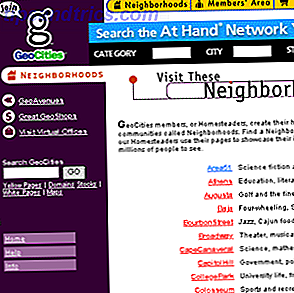Windows 10 dreht sich alles um Sicherheit. Microsoft hat seine Partner vor kurzem angewiesen, dass die Sicherheitsfunktionen von Windows 10 im Verkauf im Vordergrund stehen sollten. Wie wird Windows 10 diesem Versprechen gerecht?
Wir zeigen Ihnen die 7 wichtigsten Windows 10-Sicherheitsfunktionen und wie Sie diese nutzen können.
1. Windows Update
Im Kern besteht der Zweck von Windows Update darin, Ihr System sicher und funktionsfähig zu halten. Über dieses Gateway erhalten Sie regelmäßig Fixes, die Probleme beheben und Lücken füllen. Microsoft bietet Sicherheitspatches für den gesamten Support-Lebenszyklus des Betriebssystems. Warum Windows am Ende des erweiterten Supports aktualisieren? Warum Windows am Ende des erweiterten Supports upgraden? Schließlich läuft der Support für jede Windows-Version ab, so dass PCs voller Lücken und Einstiegspunkte für Malware und Möglichkeiten für Hacker. Windows 8 hat kürzlich das Ende des Supportstatus erreicht - wir zeigen Ihnen, warum und wie ... Read More.
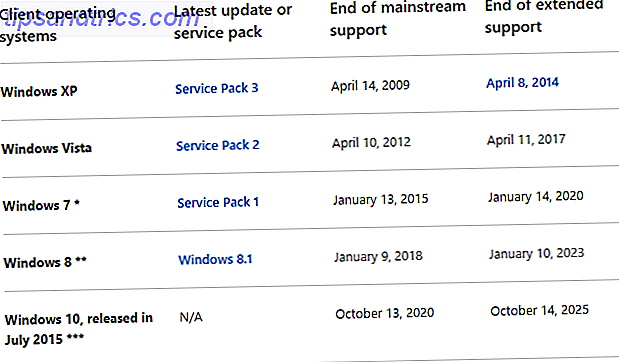
In der Vergangenheit bedeutete dies, dass Windows-Versionen irgendwann keine Updates mehr erhielten. Mit Windows 10 wird Windows Update auch verwendet, um Versionsupgrades für das Betriebssystem zu liefern, wie z. B. das aktuelle Upgrade von Windows 10 Version 1511 auf Version 1607 Wie wird das Windows 10-Jubiläumsupdate jetzt erhalten? 10 erhält in diesem Monat ein größeres Upgrade. Das Jubiläumsupdate wird langsam ausgeführt. Wir zeigen Ihnen, wie Sie jetzt upgraden, wie Sie das Upgrade verzögern und auf welche Fallstricke Sie achten sollten. Lesen Sie mehr, auch bekannt als Jubiläumsupdate. Mit anderen Worten, die Windows 10-Unterstützung läuft niemals ab, solange Sie auf die neueste Version aktualisieren. Dies ist ein großer Schritt in Richtung der langfristigen Sicherheit von Windows-Systemen.
Leider hat Windows Update einen schlechten Ruf. Deshalb hassen wir Windows Update. Deshalb hassen wir Windows Update. Die Art, wie Windows Update Windows 10 Upgrades und Updates auf Sie zwingt, ist schlecht. Gavin untersucht, was uns alle daran hasst Windows Update und was Sie dagegen tun können. Weiterlesen . Es ist bekannt, dass Updates neue Probleme oder umstrittene Funktionen wie die Get Windows 10 App einführen. Und so viele Benutzer haben Windows Update vollständig deaktiviert. Deaktivieren von Windows Update 7 Deaktivieren von Windows Update in Windows 10 Deaktivieren von Windows Update in Windows 10 Windows Update sorgt dafür, dass Ihr System gepatcht und sicher bleibt. In Windows 10 sind Sie dem Zeitplan von Microsoft ausgeliefert, es sei denn, Sie kennen versteckte Einstellungen und Optimierungen. Behalten Sie Windows Update also im Griff. Read More ist viel schwieriger geworden.
In einem Versuch, den Schlag zu erleichtern, hat Microsoft eine Funktion eingeführt, die mindestens eine große Frustration mit Windows Update löst: zufällige Neustarts. In Windows 10 können Sie jetzt aktive Stunden festlegen, während denen Windows Update Sie in Ruhe lässt.
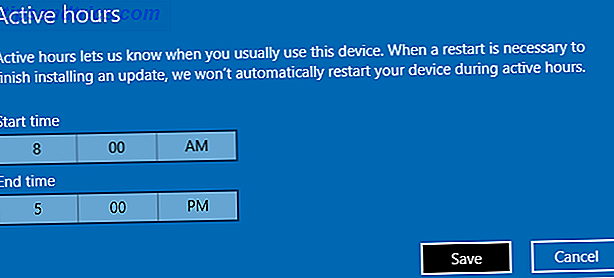
Um die Standardeinstellungen zu ändern, gehen Sie zu Einstellungen (Windows-Taste + I)> Update & Sicherheit> Windows Update> Aktive Stunden ändern .
2. Windows Defender
Windows Defender wurde als eigenständige Software für Windows XP veröffentlicht und ist die Standard-Malware-Schutz-Suite von Microsoft Windows Defender: 7 Was Sie über die Antivirus-Lösung von Microsoft wissen sollten Windows Defender: 7 Dinge, die Sie über die Antivirus-Lösung von Microsoft wissen sollten genug? Microsoft verbessert kontinuierlich seine Sicherheitstools. Wir zeigen Ihnen die Vor- und Nachteile von Windows Defender in Windows 8, Lesen Sie mehr seit Windows 8. Es bietet Anti-Spyware-und Anti-Virus-Schutz mit vielen Standard-Funktionen Wie Verwenden von Windows Defender Malware Protection unter Windows 10 Wie Verwenden von Windows Defender Malware Protection unter Windows 10 Wie jedes Windows-Betriebssystem ist Windows 10 anfällig für Angriffe und anfällig für Online-Bedrohungen. Sicherheitssoftware ist obligatorisch. Windows Defender ist ein guter Startpunkt und wir führen Sie durch das Setup. Lesen Sie mehr, einschließlich Echtzeitschutz, Ausschlüsse, Quarantäne für verdächtige Dateien und Offline-Scan. Wenn Sie eine eigene Anti-Malware-Suite installieren, wird Windows Defender automatisch deaktiviert.
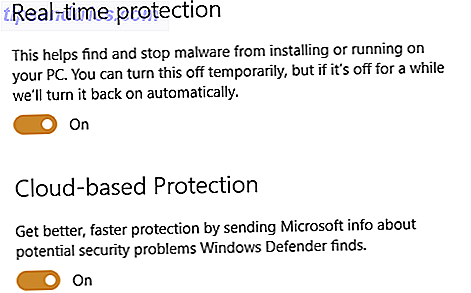
Seit Windows 10 Version 1607 10 neue Tricks des Windows 10 Jubiläumsupdates Sie müssen 10 neue Tricks des Windows 10 Jubiläumsupdates versuchen Sie müssen versuchen Das Windows 10 Anniversary Update ist voll von neuen Funktionen, aber viele sind nicht sofort offensichtlich. Hier haben wir subtile und versteckte Tipps und Tricks zusammengefasst, die Sie wirklich ausprobieren sollten! Lesen Sie mehr (Anniversary Update), Windows Defender bietet eingeschränkte regelmäßige Überprüfung. Diese Funktion ist ein Sicherheits-Add-On für Benutzer einer Drittanbieter-Sicherheitssuite. Wenn diese Funktion aktiviert ist, bleibt Windows Defender im Allgemeinen deaktiviert, sucht jedoch regelmäßig nach Malware. Auf diese Weise können Benutzer von der Crowdsourcing-Malware-Datenbank von Microsoft profitieren und eine zusätzliche Sicherheitsebene erhalten.
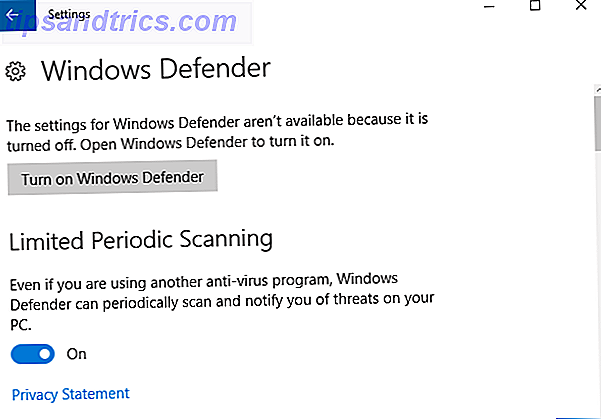
Sie können das begrenzte periodische Scannen unter Einstellungen (Windows-Taste + I)> Update & Sicherheit> Windows Defender umschalten . Joels neuer Blick auf Windows Defender gibt Ihnen viele Gründe, es als Ihr wichtigstes Sicherheitstool unter Windows 10 in Windows 10 zu betrachten.
3. Windows Hallo
In Windows 10 können Sie sich mit einem Kennwort, einer PIN oder einem Bildkennwort anmelden. Anmelden bei Windows 10 mit Fingerscans und Gesichtserkennung Anmelden bei Windows 10 mit Fingerscans und Gesichtserkennung Anstatt ein Kennwort oder eine PIN zu verwenden, Sie könnten besser mit Fingerabdruck-Scans oder Gesichtserkennung sein! Aber es sind ein paar Risiken mit ihnen verbunden. Hier ist, was Sie wissen müssen. Weiterlesen . Aber das ist nicht alles. Mit Windows Hello wird Ihr Gesicht, Ihre Iris oder Ihr Finger zu Ihrem Passwort.
Windows Hello biometrische Authentifizierung erfordert Windows 10 bereit Hardware Beste Windows 10 Ready Hardware und was es bedeutet Beste Windows 10 Ready Hardware und was es bedeutet Einige der neuen Features von Windows 10 erfordern spezielle Hardware. Wir zeigen Ihnen, worauf Sie achten sollten und welche Geräte Cortana, Windows Hello und Continuum am besten unterstützen. Brauchst du es wirklich? Wie du willst! Weiterlesen . Die Anmeldung zur Gesichtserkennung basiert beispielsweise auf Infrarot-Technologie, dh Ihre Kamera muss diese Fähigkeit besitzen. Nur Fingerabdruckleser sind im Allgemeinen kompatibel.
Um Ihre sichere Anmeldung zu verwalten, gehen Sie zu Start> Einstellungen> Konten> Anmeldeoptionen. Hier können Sie Windows Hello einrichten, Ihr Kontopasswort ändern, eine PIN erstellen oder ein Bildpasswort hinzufügen.
4. Sicherer Start
Secure Boot ist eine Funktion des UEFI-BIOS. Was ist UEFI und wie hält es Sie sicherer? Was ist UEFI und wie hält es Sie sicherer? Weiterlesen . Wenn Secure Boot aktiviert ist, können nur Betriebssysteme, Kernel und Kernel-Module, die mit einem erkannten Schlüssel signiert sind, beim Booten ausgeführt werden. Dies verhindert BIOS-Malware, aber auch Betriebssysteme, die Secure Boot nicht unterstützen.

Sicheres Booten wird auf zukünftiger Windows 10-Hardware verpflichtend sein Wird Linux nicht mehr an zukünftiger Windows 10-Hardware arbeiten? Wird Linux nicht mehr an zukünftiger Windows 10 Hardware arbeiten? Sicherer Start kann das Booten einiger Linux-Distributionen verhindern. Auf zukünftigen Windows 10-Geräten können Hersteller die Option zum Deaktivieren von Secure Boot entfernen. Dies wird Linux Mint und einige andere beliebte Distributionen betreffen. Lesen Sie mehr, was unsignierte Linux-Distributionen, wie Linux Mint, negativ beeinflussen könnte.
Microsoft hat eine Backdoor für Secure Boot erstellt und leider hat es vor Kurzem die "Golden Keys", die den Zugang ermöglichen, durchgesickert.
5. Suchen Sie nach Mein Gerät
Windows Phone ist möglicherweise fehlgeschlagen, aber Windows 10 hat viele seiner besseren Funktionen eingebaut, einschließlich dieses. Find My Device verwendet den Windows-Standortdienst zum Verfolgen des Aufenthaltsorts Ihres Geräts. Sollten Sie sich irgendwo verirren, verlieren oder Ihren Computer gestohlen haben, können Sie den Speicherort unter Ihrem Microsoft-Konto nachschlagen.
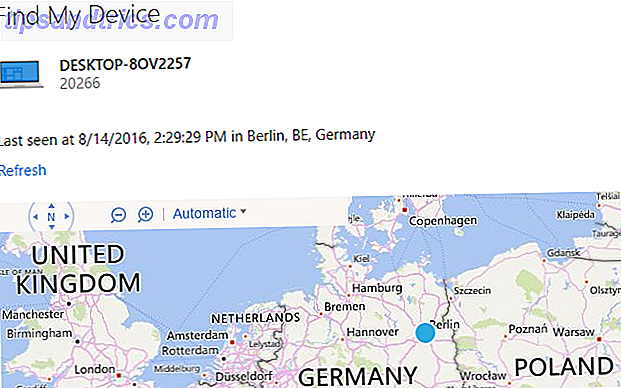
Um diese Funktionen einzurichten, gehen Sie zu Einstellungen> Update & Sicherheit> Mein Gerät suchen und folgen Sie den Anweisungen. Möglicherweise müssen Sie den Standortdienst unter Windows 10 (Einstellungen> Datenschutz> Standort) aktivieren und sich mit Ihrem Microsoft-Konto anmelden. Die Vor- und Nachteile der Verwendung eines Microsoft-Kontos mit Windows Die Vor- und Nachteile der Verwendung eines Microsoft-Kontos mit Windows Ein einziger Microsoft Mit Account können Sie sich bei einer Vielzahl von Microsoft-Diensten und -Apps anmelden. Wir zeigen Ihnen die Vor- und Nachteile der Verwendung eines Microsoft-Kontos mit Windows. Lesen Sie mehr .
6. Windows Store und Apps
Auf den ersten Blick sieht der Windows Store wie eine Verkaufsplattform aus. Aber es ist auch eine potentiell sicherere Ressource für Anwendungen, da alle Apps die Qualitätskriterien erfüllen müssen. Microsoft hat die vollständige Kontrolle darüber, was im Store verbleibt und welche Apps gelöscht werden.
Darüber hinaus sind Windows Store-Apps Sand-Boxed, dh sie haben nicht automatisch Zugriff auf Ihr gesamtes System. Sie können Berechtigungen zwar nicht selektiv erteilen oder verweigern, Sie können jedoch festlegen, dass keine App installiert wird, für die unangemessene Berechtigungen erforderlich sind.
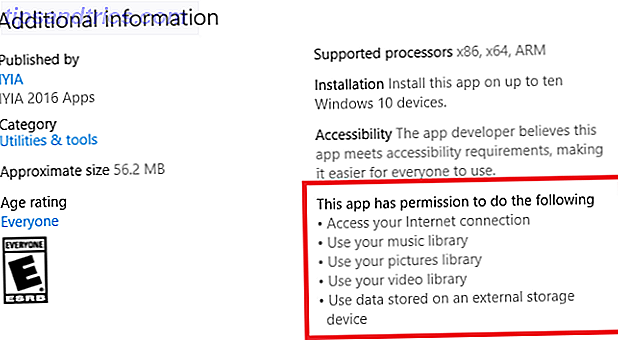
Der Nachteil ist, dass Microsoft Apps im Windows Store nicht aktiv überwacht und somit die Verantwortung für die Installation nur vertrauenswürdiger Apps beim Nutzer verbleibt. Um Ihnen zu helfen, haben wir einige Richtlinien für die Identifizierung von Apps zusammengestellt, denen Sie im Windows Store vertrauen können. So finden Sie im Windows Store vertrauenswürdige Apps So finden Sie Apps, auf die Sie im Windows Store vertrauen können Der App Store von Microsoft ist besser als seine Reputation, aber Sie werden immer noch in betrügerische, falsche und unsichere Apps geraten. Wir zeigen Ihnen, wie Sie die Vertrauenswürdigkeit einer App erkennen. Weiterlesen .
7. BitLocker-Verschlüsselung
BitLocker ist ein Verschlüsselungstool 10 Einfache Windows-Tricks Sie fehlen auf 10 einfache Windows-Tricks, die Sie vermissen Sie verwenden Ihren Computer Tag für Tag. Du solltest besser keine Zeit verschwenden! Es gibt viel mehr zu Windows als zuerst das Auge trifft und wir sind hier, um Ihnen sein volles Potenzial zu zeigen. Lesen Sie mehr Verfügbar für Windows 10 Pro und Enterprise Editionen. BitLocker kann Dateien in einem verschlüsselten Container sichern oder ganze Systeme oder Datenlaufwerke sowohl intern als auch extern verschlüsseln.
Wie Windows Defender gibt es BitLocker schon seit einiger Zeit und somit immer noch in der Windows Systemsteuerung. Um die Laufwerkverschlüsselung zu verwalten, drücken Sie die Windows-Taste + Q, suchen nach BitLocker und wählen in den Ergebnissen die Option BitLocker verwalten aus. Sie sehen eine Liste Ihrer Laufwerke und ob BitLocker aktiviert oder deaktiviert ist. Sie können manuell eine Kopie Ihrer BitLocker-Wiederherstellungsschlüssel speichern oder online in Ihrem Microsoft-Konto sichern.
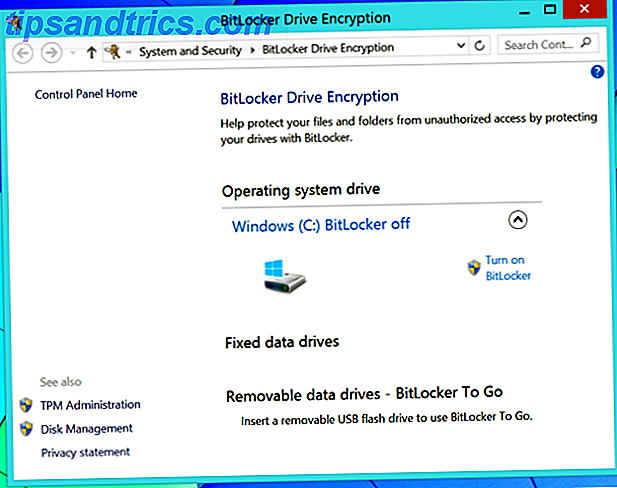
Wenn Sie BitLocker aktivieren, können Sie ein Kennwort festlegen oder eine Smartcard zum Entsperren des Laufwerks verwenden.
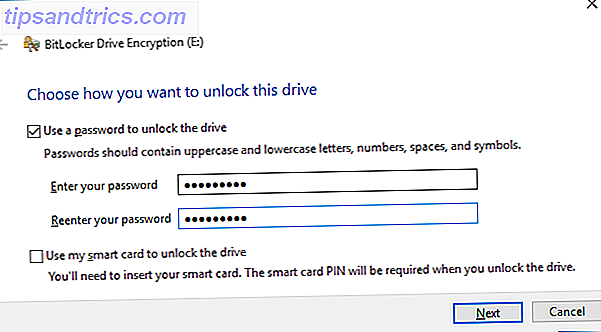
Um verschlüsselte Container zu erstellen, suchen Sie nach Verschlüsselung und wählen Sie in den Ergebnissen die Option Dateizertifikate verwalten aus. Hier können Sie das verschlüsselnde Dateisystem (EFS) verwenden, um ein Dateiverschlüsselungszertifikat und zugehörige Dateien und Ordner zu erstellen, die Sie damit verschlüsseln möchten.
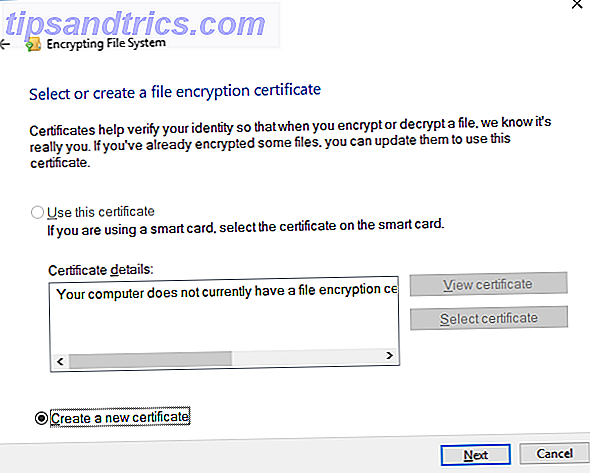
Weder BitLocker (Windows Vista) noch EFS (Windows XP) sind neu in Windows 10, aber bis jetzt hat Microsoft keine modernen Verschlüsselungsalternativen entwickelt (TrueCrypt Is Dead: 4 Festplattenverschlüsselung Alternativen für Windows TrueCrypt ist tot: 4 Festplattenverschlüsselung Alternativen Für Windows TrueCrypt gibt es nicht mehr, aber zum Glück gibt es andere nützliche Verschlüsselungsprogramme. Auch wenn sie nicht genau Ersatz sind, sollten sie Ihren Bedürfnissen entsprechen. Weiterlesen .
Sicherheitsfunktionen für Unternehmen
Windows 10 Enterprise verfügt über zusätzliche Sicherheitsfunktionen.
- Windows Hello for Business enthält eine Zwei-Faktor-Authentifizierung (früher bekannt als Microsoft Passport), die an ein Gerät und eine biometrische PIN gebunden ist.
- Windows Defender Advanced Threat Protection kann Systeme vor komplexen Angriffen erkennen und schützen.
- Device Guard ermöglicht es Administratoren, Geräte zu sperren und nur vertrauenswürdige Anwendungen zu installieren, die automatisch alle nicht signierten Apps, einschließlich Malware, blockieren.
- Credential Guard kann mithilfe virtualisierungsbasierter Sicherheit "Geheimnisse" isolieren und den Zugriff auf privilegierte Systemsoftware einschränken.
- Virtual Secure Mode, ein Hyper-V-Container, der unter Windows gespeicherte Domänenanmeldeinformationen schützt.
Darüber hinaus baut Microsoft Partnerschaften mit OEMs wie HP auf und ermöglicht ihnen, eigene Sicherheitsanwendungen für die Windows-Plattform zu entwickeln. Gleichermaßen hat Bromium, ein Virtualisierungs-Startup, eine Methode namens Mikrovirtualisierung entwickelt, die hardwarebasierte Mikrovirtualmaschinen verwendet, um unbekannte Prozesse vom zugrunde liegenden Betriebssystem zu isolieren.
Bleiben Sie mit Windows 10 sicher
Windows 10 ist das bisher sicherste Betriebssystem von Microsoft. Eine ständige Veröffentlichung von Sicherheitspatches, Feature-Updates und Versions-Upgrades wird dies auch weiterhin ermöglichen. Für einen nahezu vollständigen Schutz empfehlen wir jedoch, die Sicherheitssoftware von Drittanbietern zu verwenden. Welche Sicherheitssoftware sollten Sie in Windows 10 verwenden? Welche Sicherheitssoftware sollten Sie in Windows 10 verwenden? Obwohl Windows 10 mit einem eigenen Sicherheitstool gebündelt ist, benötigt es zusätzliche Software, um Ihre Daten zu schützen und Ihre Online-Sicherheit zu gewährleisten. Aber welche Sicherheitssoftware sollten Sie für Windows 10 wählen? Lesen Sie mehr und gesunden Menschenverstand 4 Sicherheit Missverständnisse, die Sie heute realisieren müssen 4 Sicherheitsfehler Missverständnisse, die Sie heute realisieren müssen Es gibt viele Online-Fehlinformationen über Malware und Online-Sicherheit, und diese Mythen können gefährlich sein. Wenn Sie etwas als Wahrheit genommen haben, ist es Zeit, die Fakten zu klären! Weiterlesen .
Zu dir hinüber! Welche Sicherheitsfunktionen fehlen Ihnen in Windows 10 und wie könnten vorhandene verbessert werden? Wir freuen uns auf Ihre Gedanken.

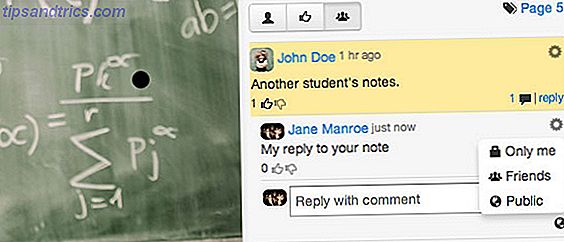
![Richten Sie eine fantastische Profilseite mit Vizify ein [Holen Sie sich hier Ihren Einladungscode]](https://www.tipsandtrics.com/img/internet/563/set-up-an-awesome-profile-page-using-vizify.jpg)